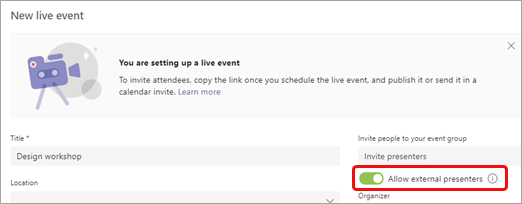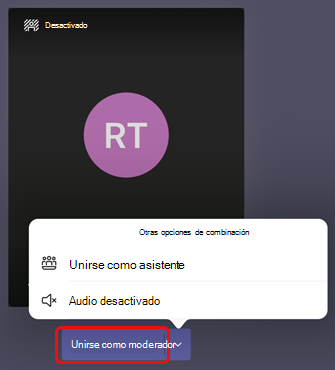Permitir moderadores anónimos en un evento en directo en Microsoft Teams
Importante:
-
Para conocer las nuevas características y experiencias de eventos, pruebe a cambiar a los ayuntamientos de Teams.
-
Para obtener más información, lee esta entrada de blog para obtener más información.
Los organizadores de eventos en directo pueden dar permiso a participantes anónimos para presentar contenido. Los moderadores anónimos deben unirse a la reunión con Teams para escritorio o Teams para móviles en un iPad.
Permitir presentaciones anónimas
Importante: La programación de un evento en directo solo está disponible en el calendario clásico. Para obtener más información, consulte Introducción al nuevo calendario en Microsoft Teams.
Para programar un evento en directo que permita a moderadores anónimos:
-
Seleccione Calendario
-
Seleccione la flecha desplegable situada junto a Nueva reunión
-
Seleccione Evento en directo.
-
Active el botón de alternancia Permitir moderadores externos .
Nota: Una vez programado el evento, puede activar esta opción haciendo doble clic en el evento en el calendario y seleccionando Editar.
-
Invite a los moderadores anónimos a la reunión a través de la invitación o envíeles la información de unión del moderador después de enviar la invitación. (Para obtener la información sobre cómo unirse el moderador, abra el evento en el calendario, desplácese hasta la parte inferior de la página y copie la información en Microsoft Teams).
-
Al comienzo de la reunión, los moderadores anónimos que no tengan una identidad de Azure Active Directory (Azure AD) entrarán en la sala de espera de la reunión cuando seleccionen el vínculo Unirse . Debe permitirles entrar en la reunión.
Notas:
-
Una identidad de Azure AD es una dirección de correo electrónico de Microsoft proporcionada a alguien por su empresa o una cuenta personal de Microsoft Business.
-
Los participantes que tengan una identidad de Azure AD pero no formen parte de su inquilino entrarán en la reunión directamente si se les invita, pero deben tener el rol de moderador para hablar y compartir contenido.
-
Los participantes internos que usan el vínculo para unirse al moderador pero no se agregaron explícitamente como moderadores entrarán en la sala de espera y se convertirán automáticamente en moderadores cuando se les admita en la reunión.
-
No comparta el vínculo interno con nadie más que los moderadores externos. Los moderadores externos son participantes que no tienen una identidad en su inquilino (por ejemplo, una cuenta de correo electrónico @microsoft.com ).
-
No admita participantes de la sala de espera a menos que confirme que son su moderador externo.
-
Si el vínculo del asistente tiene una forma incorrecta o no incluye los parámetros adecuados, los participantes acabarán en la sala de espera del evento en directo.
-
Para cambiar manualmente el rol de moderadores anónimos durante el evento:
-
Seleccione Personas
-
Mantenga el mouse sobre el nombre de la persona cuyo rol desea cambiar y seleccione Más opciones
Una vez promovido a moderador, los moderadores anónimos pueden:
-
Comparta su audio y vídeo.
-
Compartir contenido.
-
Ver el chat de grupo del moderador.
No pueden:
-
Acceda a la&A de la reunión.
-
Quitar a otros usuarios de la reunión.
Nota: Cuando permitir moderadores externos está activado, las personas que llaman al evento pueden escuchar, pero no hablar.
Para moderadores anónimos en un iPad
-
Después de seleccionar el vínculo Unirse , seleccione Unirse como moderador.
¿Necesita ayuda con sus eventos?
Con el Programa de asistencia de eventos en directo (LEAP) de Microsoft 365, podemos ayudarte a familiarizarte más con la configuración y ejecución de un evento, seminario web o reunión grande, y estar disponible durante el evento para ayudarte si surgen preguntas o problemas.
Durante la versión preliminar, el programa de asistencia es gratuito para los clientes que usan Teams o Yammer para entregar sus eventos. Regístrate ahora para empezar.
Temas relacionados
Programe un evento en directo de Teams
Invitar a los asistentes a un evento en directo en Microsoft Teams